 モバイルチュートリアル
モバイルチュートリアル
 iPhone
iPhone
 iPhone 15 は Lightning インターフェースをキャンセルしますか? これは Lightning インターフェースの障害を意味しますか?
iPhone 15 は Lightning インターフェースをキャンセルしますか? これは Lightning インターフェースの障害を意味しますか?
iPhone 15 は Lightning インターフェースをキャンセルしますか? これは Lightning インターフェースの障害を意味しますか?
2023年、他の携帯電話メーカーがType-Cインターフェースを普及させた後、Appleはついにライティングインターフェースを諦めました。
Apple の最新の iPhone 15 シリーズは、iPad やコンピュータ機器と一致する Type-C インターフェイスを完全に採用しています。このアップグレードにより、ユーザーは複数のデータ ケーブルを持ち歩く必要がなくなり、充電には Type-C ケーブル 1 本だけが必要になります。この変更により、ユーザーは使いやすくなり、充電ケーブルの煩雑さが軽減されます。同時に、Type-Cインターフェースの高速伝送と急速充電機能もユーザーに優れた体験をもたらします。

# 3: 互換性: 現在、Lightning インターフェイスをサポートする市場のデバイスは Apple に限定されているため、Apple はこの点で遅れをとっています。互換性の条件。想像してみてください、仕事で複数のデバイスを使用する必要がある場合、通常のデバイスではすべてに対応する Type-C インターフェイスを 1 つだけ必要としますが、Apple デバイスではそれに属する Lightning またはアダプター インターフェイスを見つける必要があります。 ?

#Apple はなぜ Lightning をキャンセルしたのですか?
1: より高速な転送速度のために
2: 法的リスクを回避するために
米国と欧州連合の両国は充電インターフェースの統一を推進しており、これが推進要因でもあります。 Apple が決断を下すのは重要な理由の 1 つです。欧州委員会はここ数カ月、携帯電話メーカーにUSB-C充電器の使用を義務付ける新たな法律を可決し、従わない場合にはAppleに罰金を課した。アップルの市場価値はすでに世界トップクラスにあるが、こうしたトラブルには当然対応したがらない。
3: 環境保護とコスト削減のため、Apple は iPhone 12 以降、付属の充電ヘッドとヘッドフォンをキャンセルしました。 iPhone 13シリーズのパッケージ プラスチックフィルム等の廃止により、ケーブルやその他アクセサリの追加生産に伴う環境へのダメージをさらに軽減するためと言われています。しかし、この問題については、Appleが環境保護のためなのかコスト削減のためなのかは意見の分かれるところですが、インターフェースを統一した後は、ユーザーのUSB-Cデータケーブルですべての電子機器を充電でき、最終的にはMacBookとiPhoneにユニバーサル充電オプションを提供できるようになります。 。資本の観点から見ると、環境保護の評判が前面にあり、コスト削減の利点が背面にあり、消費者の利便性を考えると、この動きが悪いとは言えません。
以上がiPhone 15 は Lightning インターフェースをキャンセルしますか? これは Lightning インターフェースの障害を意味しますか?の詳細内容です。詳細については、PHP 中国語 Web サイトの他の関連記事を参照してください。

ホットAIツール

Undresser.AI Undress
リアルなヌード写真を作成する AI 搭載アプリ

AI Clothes Remover
写真から衣服を削除するオンライン AI ツール。

Undress AI Tool
脱衣画像を無料で

Clothoff.io
AI衣類リムーバー

AI Hentai Generator
AIヘンタイを無料で生成します。

人気の記事

ホットツール

メモ帳++7.3.1
使いやすく無料のコードエディター

SublimeText3 中国語版
中国語版、とても使いやすい

ゼンドスタジオ 13.0.1
強力な PHP 統合開発環境

ドリームウィーバー CS6
ビジュアル Web 開発ツール

SublimeText3 Mac版
神レベルのコード編集ソフト(SublimeText3)

ホットトピック
 7323
7323
 9
9
 1625
1625
 14
14
 1350
1350
 46
46
 1262
1262
 25
25
 1209
1209
 29
29
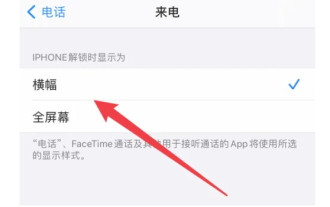 iPhone 15 スマートアイランドの設定と使い方スキルをマスターしよう!
Jan 03, 2024 am 09:59 AM
iPhone 15 スマートアイランドの設定と使い方スキルをマスターしよう!
Jan 03, 2024 am 09:59 AM
スマート アイランドは、インタラクティブなデザインに基づいたまったく新しい UI 要素です。さまざまなアプリケーションのニーズに応じて、さまざまなフォームとインタラクション方法を表示でき、スマートアイランドでは、携帯電話の顔認識、充電状態、ミュート状態、無線通信、接続されているヘッドフォンを簡単に確認でき、携帯電話の情報をすぐに把握できます。スマートアイランド機能により、ユーザーはアプリケーションや通知をより便利に切り替えることができ、新しいインタラクティブ体験をユーザーに提供するために、今年のApple iPhone15シリーズはすべて「スマートアイランド」デザインを採用しています。 iPhone15 を購入したばかりの場合は、エディターに従って Apple iPhone15 スマート アイランドの設定と使用方法について学ぶことができます. 方法 1: iPhone15 スマート アイランドの表示を調整します。
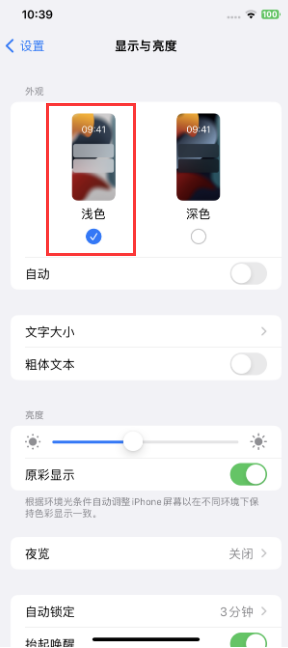 iPhone 15でダークモードをオフにできない場合はどうすればよいですか? 6 つのソリューションを共有します。
Feb 28, 2024 pm 05:52 PM
iPhone 15でダークモードをオフにできない場合はどうすればよいですか? 6 つのソリューションを共有します。
Feb 28, 2024 pm 05:52 PM
薄暗い環境や夜間にiPhoneのダークモードをオンにすると、目の疲労を効果的に軽減できますが、一部のユーザーは、iPhone 15がダークモードに設定された後、ライトモードに戻れないと報告しています。 iPhone 15 がダークモードをオフにできない場合は、次の方法で問題を解決してください: 1. アプリケーションがライトモードをサポートしているかどうかを確認します iPhone がダークモードであるかどうかを確認するには、まず、使用しているアプリケーションがライトモードであるかどうかを確認する必要があります。サポートライトモードを使用しています。現在、ほとんどのアプリはダーク モードとライト モードをサポートしていますが、Spotify、BeReal、iPhone のデフォルトのストック アプリなど、ライト モードをサポートしていないアプリもまだいくつかあります。 2: ダークモードが機能しない場合は、他の方法を試してダークモードをオフにする
 Apple 15ios のバージョンは何ですか?
Mar 08, 2024 pm 05:07 PM
Apple 15ios のバージョンは何ですか?
Mar 08, 2024 pm 05:07 PM
Apple 15 は Apple が発売した最新の携帯電話です。デフォルトで最新のシステム バージョンが使用されます。ユーザーが Apple 15 携帯電話を購入した場合、工場出荷時の ios17 バージョンが使用されます。 Apple 15 の iOS バージョンは何ですか? 回答: iOS 17 のシステム バージョン 17 は工場出荷時にプリインストールされます。Apple 15 は Apple が発売した最新の携帯電話シリーズであり、最新の iOS システムは工場出荷時にプリインストールされます。工場。 2. Apple 15 の iOS バージョンは iOS17.0.1、内部バージョン番号は 21A340 3. iOS17.0.2 アップデートは iPhone15、15Plus、iPhone15Pro、15ProMax に利用可能です。 4. iOS17は将来、古いバージョンや古いモデルのApple携帯電話もサポートする予定です。
 Xiaomi Mi 14でタイマーのオンとオフを設定するにはどうすればよいですか?
Mar 18, 2024 pm 04:43 PM
Xiaomi Mi 14でタイマーのオンとオフを設定するにはどうすればよいですか?
Mar 18, 2024 pm 04:43 PM
Xiaomi Mi 14 は、スケジュールされた電源オン/オフなど、多くの便利な機能を提供する強力なスマートフォンです。この機能は、特定の時間に電話を自動的にオンまたはオフにしたいユーザーにとって、間違いなく非常に便利です。それでは、Xiaomi Mi 14でタイマーをオンまたはオフに設定する方法を見てみましょう。 Xiaomi Mi 14 のタイマーのオンとオフを設定する方法 1. 設定メニューからバッテリーとパフォーマンスのオプションを見つけます。 2. バッテリーセクションを選択し、「スケジュールされた電源オン/オフ」をクリックします。 3. スケジュール電源オンの右側にあるボタンをオンにし、電源オンとオフの時間を設定し、最後に右上のチェック マークをクリックします。ニーズに応じて電話機の電源のオンとオフの時間を簡単に制御できるようになりました。夜寝るときに携帯電話の電源を自動的にオフにするか、朝起きたときに携帯電話の電源をオンにするか
 iPhone15 デュアルSIM デュアルスタンバイ設定チュートリアル
Jan 12, 2024 am 10:24 AM
iPhone15 デュアルSIM デュアルスタンバイ設定チュートリアル
Jan 12, 2024 am 10:24 AM
最近、Apple が新しく発売した iPhone15 シリーズは皆様に大歓迎されています。 iPhone15には新しいA16プロセッサが搭載されており、強力なグラフィック処理能力を備え、さまざまな大規模なゲームや4Kビデオの再生を簡単に処理できます。 12GBの実行メモリと512GBのストレージスペースもハイライトであり、マシン全体がさまざまなアプリケーションをスムーズに実行できることを保証します。 Apple iPhone 15 には、より多くのユーザーのさまざまなニーズを満たすために、デュアル SIM デュアルスタンバイ機能も追加されています。以下は、iPhone 15 のデュアル SIM デュアルスタンバイ設定を行うためのチュートリアルです。 1: デュアル SIM デュアルスタンバイ バージョンの iPhone 15 を購入する場合は、必ずデュアル SIM 機能をサポートするモデルを購入してください。 2: SIM カードを挿入し、iPhone 15 の SIM カード トレイを開きます。使用する 2 枚の SIM カードは
 iPhone15は防水ですか? iPhone 15の防水防塵性能
Feb 05, 2024 pm 02:45 PM
iPhone15は防水ですか? iPhone 15の防水防塵性能
Feb 05, 2024 pm 02:45 PM
今やスマートフォンは私たちの生活に欠かせないアイテムとなっています。そのため、設計者は水害に対処するために携帯電話の防水機能の開発に熱心に取り組み続けています。水は電子機器に大きなダメージを与え、水滴や結露の蓄積でも電子機器に損傷を与える可能性があります。水により電気ショートが発生し、繊細なコンポーネントが損傷する可能性があります。したがって、携帯電話を丼ぶりに置いたとしても、損傷を修復することはできません。デバイスが生き残っているように見えても、数週間または数か月の間に腐食が急速に始まり、最終的には破壊される可能性があります。したがって、電子機器は水との接触を避けることが重要です。新しいスマートフォンを購入するときは、新しい iPhone が偶発的な落下に耐えられるかどうかを確認することが重要です。防水性能は携帯電話の寿命を左右することもあります。
 iPhone 14シリーズのiOS 17.4へのアップデートは推奨されますか?
Mar 14, 2024 pm 09:25 PM
iPhone 14シリーズのiOS 17.4へのアップデートは推奨されますか?
Mar 14, 2024 pm 09:25 PM
iOS 17.4 の正式バージョンがリリースされてから 1 週間以上が経過し、多くのユーザーがすぐにアップグレードしました。 Apple の最新アップデートには、新しい絵文字が導入され、Apple Podcasts にテキストディクテーション機能が追加され、その他の機能、バグ修正、iPhone 向けに特別に設計されたセキュリティアップデートが含まれています。 Apple は、これらの新機能を体験し、デバイスのセキュリティを向上させるために、すべてのユーザーができるだけ早くアップグレードすることをお勧めします。 iOS 17.4 の正式バージョンに関して、各モデルのユーザーからのアップグレードのフィードバックは異なります。ネチズンからのアップグレードのフィードバックから、iOS 17.4 システムの全体的なパフォーマンスが、特に比較的古いモデルではあまり良くない可能性があることがわかります。ユーザーにとって、iOS17.4 システムは iOS17.3.1 システムよりも多くの電力を消費する可能性があります。編集者もiPhoneを手に持っています
 Apple iPhone 15 で撮った写真をポートレートに変える方法
Feb 05, 2024 pm 06:48 PM
Apple iPhone 15 で撮った写真をポートレートに変える方法
Feb 05, 2024 pm 06:48 PM
ポートレート モードは、iPhone 15 ですばらしい写真を撮るための優れた方法ですが、ポートレート モードに変換したい写真がすでにある場合はどうすればよいでしょうか?心配しないでください、やり方は簡単です!この記事では、iPhone15シリーズで普通の写真をポートレートモードにする方法をいくつかの手順で説明します。 iPhone15シリーズで通常の写真をポートレートモードに変換する方法 iPhoneで写真アプリを起動します。お好みの通常の写真を選択してください。左上隅にある肖像画の記号を示すアイコンをクリックします。ライブ写真を編集している場合は、ライブ アイコンをタップします。変更するポートレートを選択します。変更が有効になるまでしばらくお待ちください。気が変わった場合は、同じ手順に従って変更を元に戻すことができます。いいえ、iPhone15シリーズです



